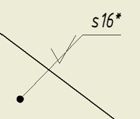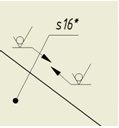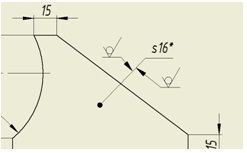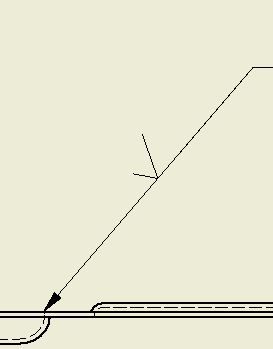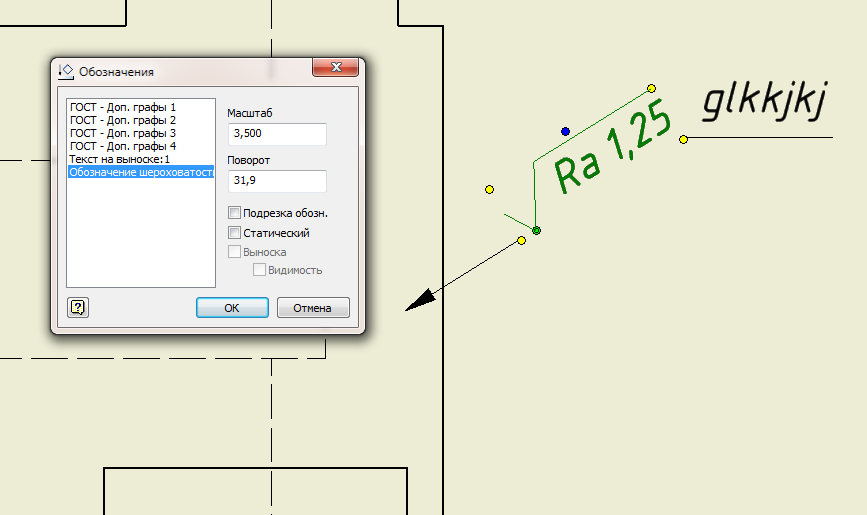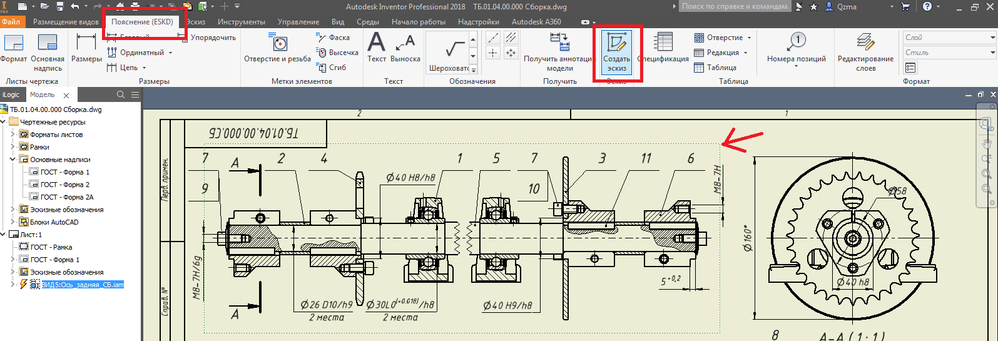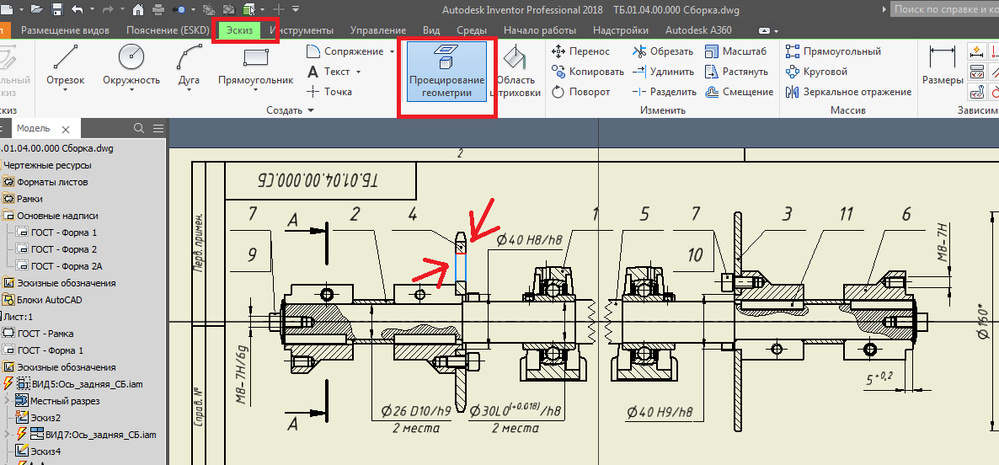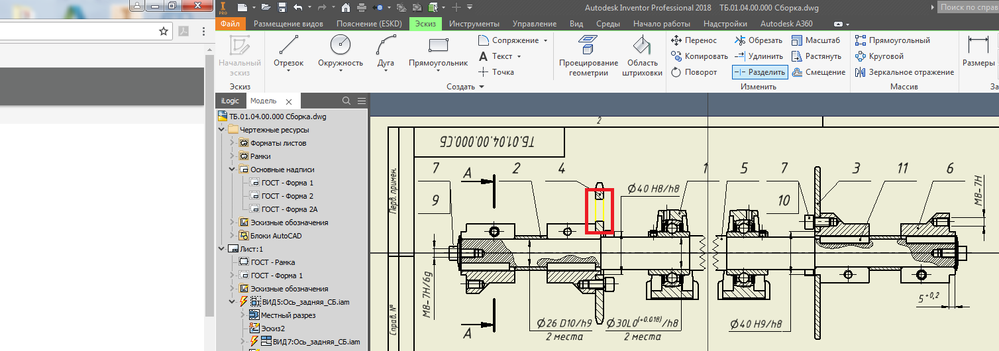- Главная страница форумов
- >
- International Forums
- >
- Русский – только для чтения
- >
- Inventor
- >
- Вопрос для экспертов Inventor (15 августа 2018). привязка к линии выноски
Вопрос для экспертов Inventor (15 августа 2018). привязка к линии выноски
- Подписка на RSS-канал
- Отметить тему как новую
- Отметить тему как прочитанную
- Выполнить отслеживание данной Тема для текущего пользователя
- Закладка
- Подписаться
- Страница в формате печати
- Отметить как новое
- Закладка
- Подписаться
- Отключить
- Подписка на RSS-канал
- Выделить
- Печать
- Отчет
При нанесении на выноску знака шероховатости не происходит привязки к линии выноски и поворота знака перпендикулярно ей. Приходится указывать сам знак шероховатости на выноске, однако и в этом случае стрелка не привязана к выносной линии и при редактировании или смещении вида шероховатость остается отдельно на месте.
Решено! Перейти к решению.
Решено: Alexander_Chernikov. Перейти к решению.
Решено: nikita.kapustin. Перейти к решению.
- Отметить как новое
- Закладка
- Подписаться
- Отключить
- Подписка на RSS-канал
- Выделить
- Печать
- Отчет
Мы в данном случае поверх выноски рисовали отрезок через эскиз, с привязкой к виду, и к нему уже ставили шероховатость, тогда при перемещении вида целиком, все остается на месте. Но если двигать саму выноску внутри вида, то, само собой, эскиз остается на месте и его тоже надо корректировать. Но это уже лучше, чем ничего. )
- Отметить как новое
- Закладка
- Подписаться
- Отключить
- Подписка на RSS-канал
- Выделить
- Печать
- Отчет
- Отметить как новое
- Закладка
- Подписаться
- Отключить
- Подписка на RSS-канал
- Выделить
- Печать
- Отчет
В этом случае можно сначала поставить знак шероховатости рядом с выноской а потом перетащить его к линии - теперь совмещение сработает.
Далее через контекстное меню при выделенной шероховатости выбрать "редактировать обозначение" и
1 - снять птичку "статический" и визуально повернуть знак;
опять вызвать "редактировать обозначение" и
2 - снять птичку "подрезка обозн."
Теперь при сдвиге видового экрана шероховатость не оторвется.
Do you find the posts helpful? "LIKE" these posts! | Відповідь корисна? Клікніть на "ВПОДОБАЙКУ" цім повідомленням!
Have your question been answered successfully? Click "ACCEPT SOLUTION" button. | На ваше запитання відповіли? Натисніть кнопку "ПРИЙНЯТИ РІШЕННЯ"
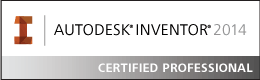
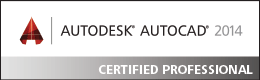

.
- Отметить как новое
- Закладка
- Подписаться
- Отключить
- Подписка на RSS-канал
- Выделить
- Печать
- Отчет
- Отметить как новое
- Закладка
- Подписаться
- Отключить
- Подписка на RSS-канал
- Выделить
- Печать
- Отчет
Выделяете вид, нажимаете создать эскиз (должны появиться осевые линии выбранного вида см. рис. во вложении), далее уже проецируете нужную геометрию вида на эскиз и рисуете то что нужно. Эскиз будет привязан к виду.
- Отметить как новое
- Закладка
- Подписаться
- Отключить
- Подписка на RSS-канал
- Выделить
- Печать
- Отчет
Вообще-то для нового вопроса следует создавать новую тему!
Для привязки линий эскиза к проекции нужно спроецировать нужные линии и,
как и в среде эскиза детали использовать геометрические зависимости
Do you find the posts helpful? "LIKE" these posts! | Відповідь корисна? Клікніть на "ВПОДОБАЙКУ" цім повідомленням!
Have your question been answered successfully? Click "ACCEPT SOLUTION" button. | На ваше запитання відповіли? Натисніть кнопку "ПРИЙНЯТИ РІШЕННЯ"
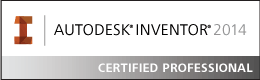
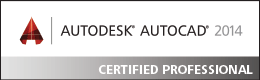

.
- Отметить как новое
- Закладка
- Подписаться
- Отключить
- Подписка на RSS-канал
- Выделить
- Печать
- Отчет
- Отметить как новое
- Закладка
- Подписаться
- Отключить
- Подписка на RSS-канал
- Выделить
- Печать
- Отчет
Кнопкой "Проецирование геометрии" на вкладке "Эскиз".
- Отметить как новое
- Закладка
- Подписаться
- Отключить
- Подписка на RSS-канал
- Выделить
- Печать
- Отчет
- Отметить как новое
- Закладка
- Подписаться
- Отключить
- Подписка на RSS-канал
- Выделить
- Печать
- Отчет
Добрый день.
1. Для привязки эскиза к виду чертежа его необходимо создавать из вкладки "Пояснения ЕСКД", предварительно выбрав вид или указав вид после активации команды.
(Зеленым пунктиром подсвечен выбранный, в момент создания эскиза вид)
2. Далее Вы попадете во вкладку "Эскиз" в которой будет функция "Проецирование геометрии", активируете ее и указываете геометрию, которую необходимо проецировать (голубые линии выбранные, красная - выбираемая).
При завершении команды получится следующий вид:
На котором желтым указана спроецированная геометрия.
- Подписка на RSS-канал
- Отметить тему как новую
- Отметить тему как прочитанную
- Выполнить отслеживание данной Тема для текущего пользователя
- Закладка
- Подписаться
- Страница в формате печати